
KODAK PULSE digitale fotolijst
Handleiding
www.kodak.com
Ga voor hulp naar www.kodak.com/go/pulseframesupport
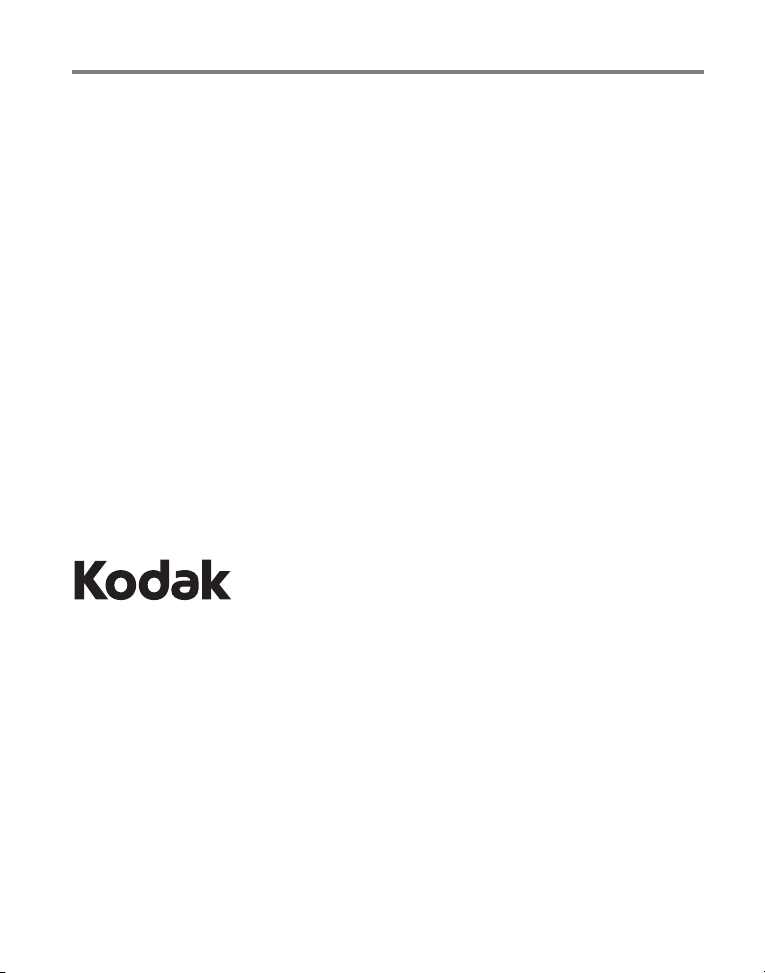
Eastman Kodak Company
Rochester, New York 14650, Verenigde Staten
© Eastman Kodak Company, 2010
Alle schermafbeeldingen zijn gesimuleerd.
Kodak en Pulse zijn handelsmerken van Eastman Kodak Company.
O/N 4H6784_nl
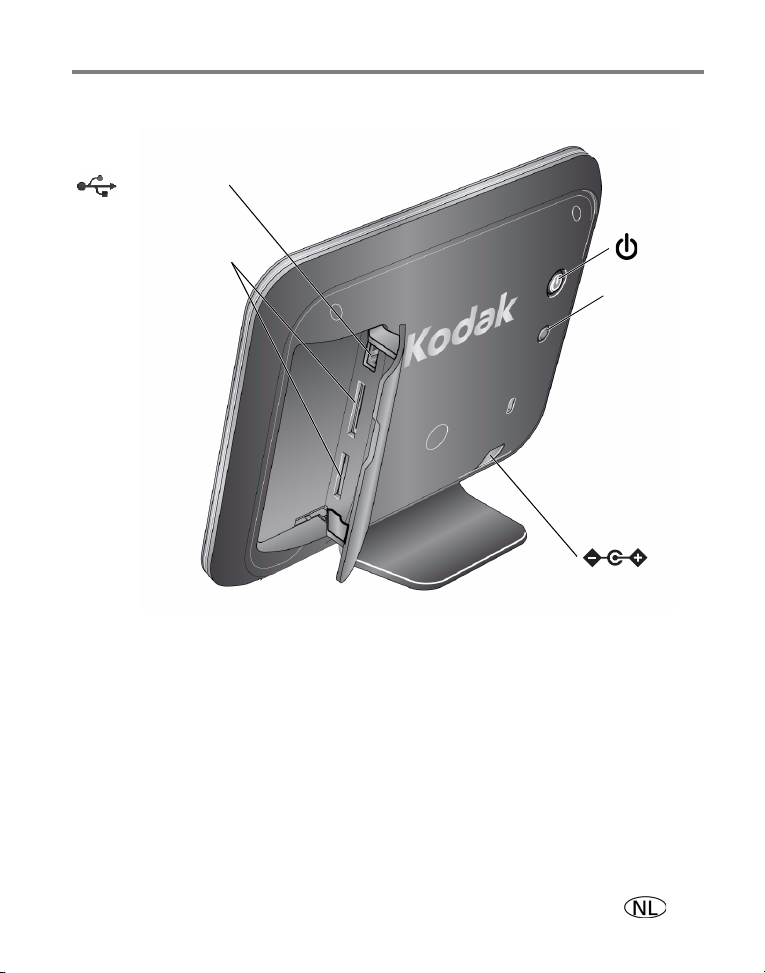
Productkenmerken
Aanuitknop
USB-connector
2
Geheugenkaartsleuven
2
DC-in
1
Knop
Statuscontrole
Knoppen en aansluitingen op het achterpaneel
1
Zie Het netsnoer aansluiten, pagina 1.
2
Zie Foto's weergeven vanaf een geheugenkaart of USB-apparaat, pagina 12.
www.kodak.com/go/support
i
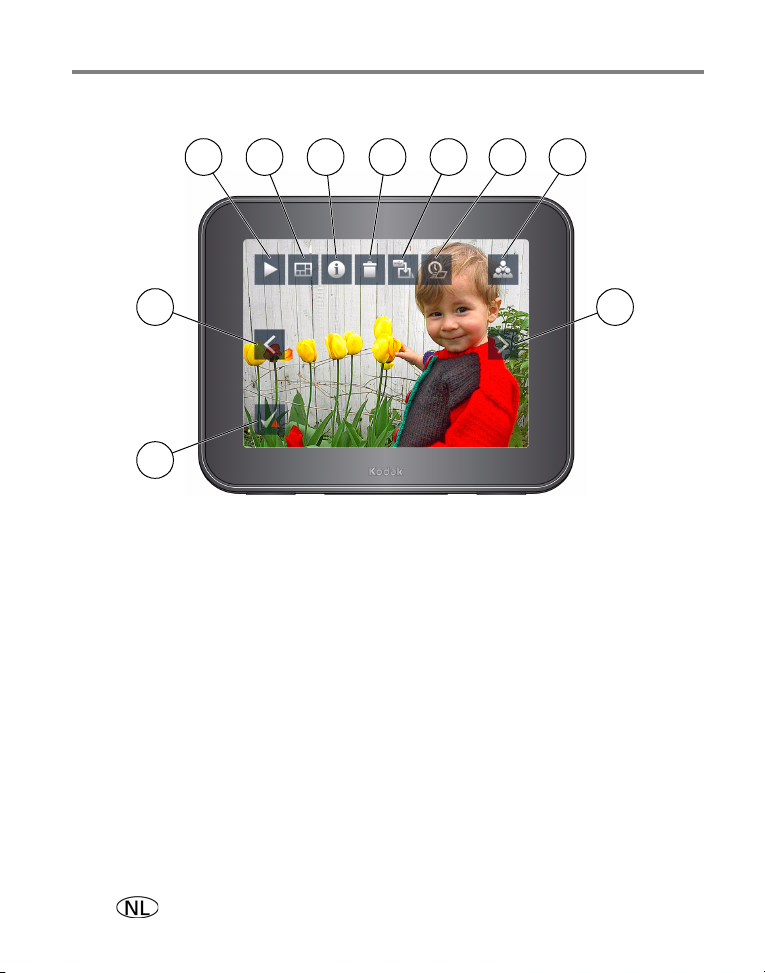
Productkenmerken
1 72 653 4
8 8
9
Pictogrammen/knoppen op het aanraakscherm
1 Afspelen – hiermee start u een diapresentatie.
2 Collage – hiermee start u een diapresentatie met vijf roulerende foto's.
3 Informatie – hiermee geeft u informatie over de foto weer.
4 Verwijderen – hiermee verwijdert u foto's op de fotolijst.
5 Kopiëren – hiermee kopieert u foto's vanaf een geheugenkaart of USB-apparaat naar het
interne geheugen van de fotolijst (wordt alleen weergegeven als er een geheugenkaart is
geplaatst of een USB-apparaat is aangesloten).
6 Overgangstijd – hiermee wijzigt u hoe lang elke foto op het scherm wordt weergegeven en
welk type overgang tussen de foto's wordt gebruikt.
7 Vrienden – hiermee geeft u foto's weer die zijn gegroepeerd per vriend van wie u de foto's
hebt ontvangen (u kunt ook foto's op een geheugenkaart of USB-apparaat weergeven).
8 Vorige/volgende – hiermee geeft u de volgende/vorige foto op de fotolijst weer.
9 Statuscontrole – hiermee controleert/repareert u de netwerkverbinding (wordt alleen
weergegeven als er een probleem is met de netwerkverbinding).
ii www.kodak.com/go/support
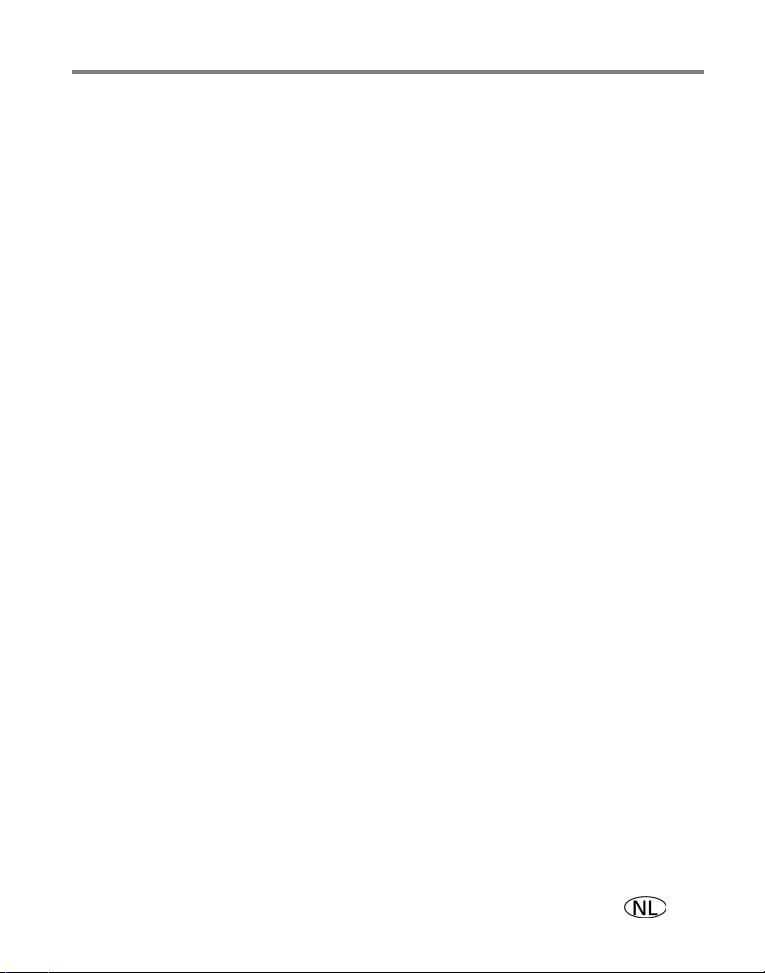
Inhoudsopgave 1
1 Aan de slag ...........................................................................................1
Het netsnoer aansluiten ................................................................................ 1
De fotolijst in- en uitschakelen.......................................................................2
De taal instellen ............................................................................................ 3
Verbinding maken met uw draadloze netwerk ............................................... 3
De fotolijst activeren ..................................................................................... 9
Foto's toevoegen aan de fotolijst................................................................. 10
2 Foto's weergeven ................................................................................11
Foto's weergeven vanaf het interne geheugen ............................................. 11
Foto's weergeven vanaf een geheugenkaart of USB-apparaat ...................... 12
Navigeren door uw foto's ............................................................................ 14
De afspeelsnelheid en het overgangstype wijzigen ....................................... 15
Foto's weergeven als een collage ................................................................ 16
3 Meer mogelijkheden met uw fotolijst ..................................................17
Uw onlineaccount gebruiken ....................................................................... 17
Foto's van vrienden ontvangen en weergeven.............................................. 18
Foto's verwijderen....................................................................................... 20
Foto's kopiëren naar het interne geheugen .................................................. 21
De fotolijst onderhouden ............................................................................. 22
4 Problemen oplossen en ondersteuning ................................................24
Help-informatie voor uw digitale fotolijst ..................................................... 24
Problemen met de lijst.................................................................................25
Meer informatie over uw fotolijst................................................................. 26
www.kodak.com/go/support iii
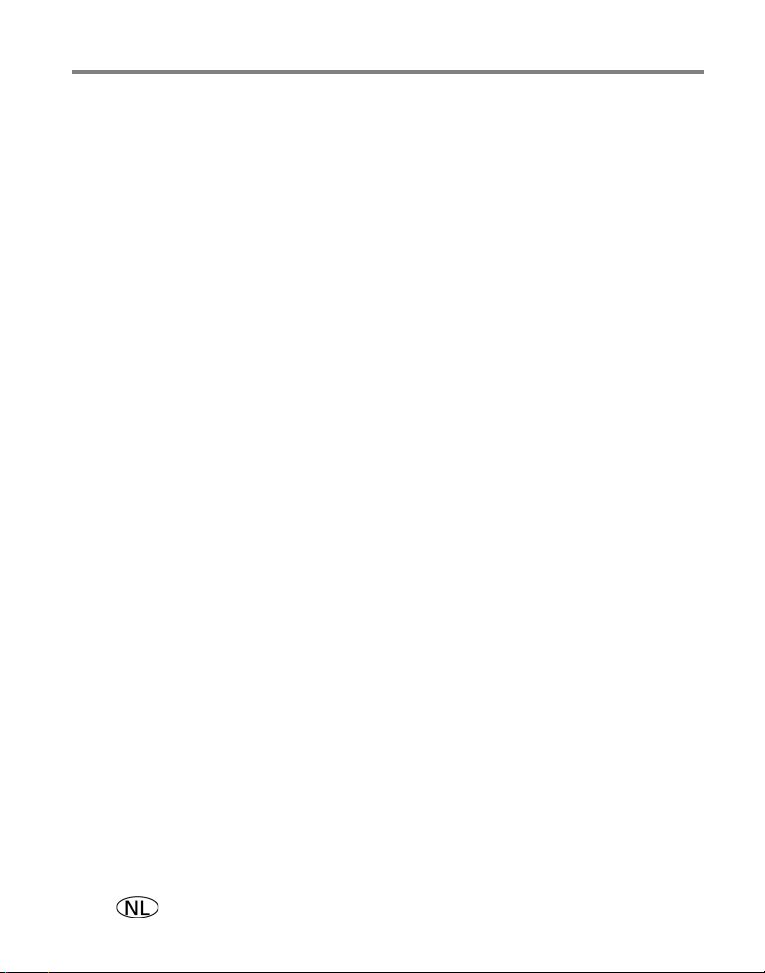
Inhoudsopgave
5 Bijlage .................................................................................................27
Specificaties voor de digitale fotolijst ........................................................... 27
Belangrijke veiligheidsinstructies ................................................................. 28
Extra onderhoud .........................................................................................29
Beperkte garantie ....................................................................................... 30
Conformiteitsverklaring ............................................................................... 32
iv www.kodak.com/go/support
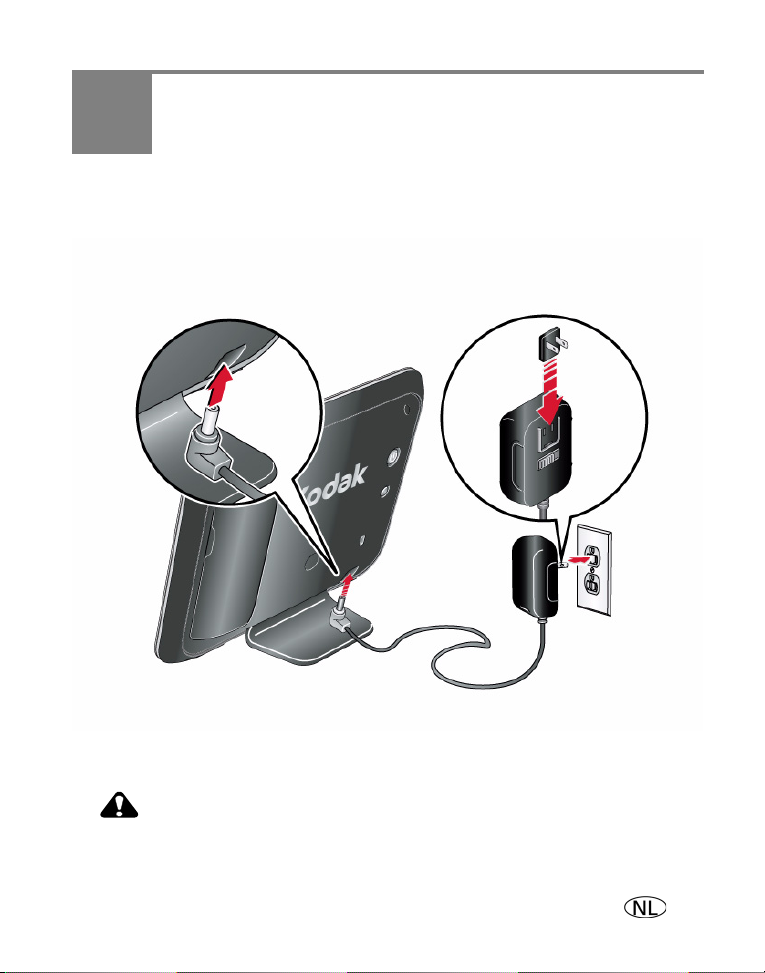
1 Aan de slag
VOORZICHTIG:
Mogelijk wijkt uw netsnoer af
van dat in de afbeelding.
Als er meerdere stekkers zijn
meegeleverd, gebruikt u de stekker
die geschikt is voor uw stopcontact.
Het netsnoer aansluiten
OPMERKING: de fotolijst wordt automatisch ingeschakeld wanneer u deze de eerste keer aansluit.
gebruik dit netsnoer niet voor andere apparaten, zoals digitale
camera's.
www.kodak.com/go/support 1
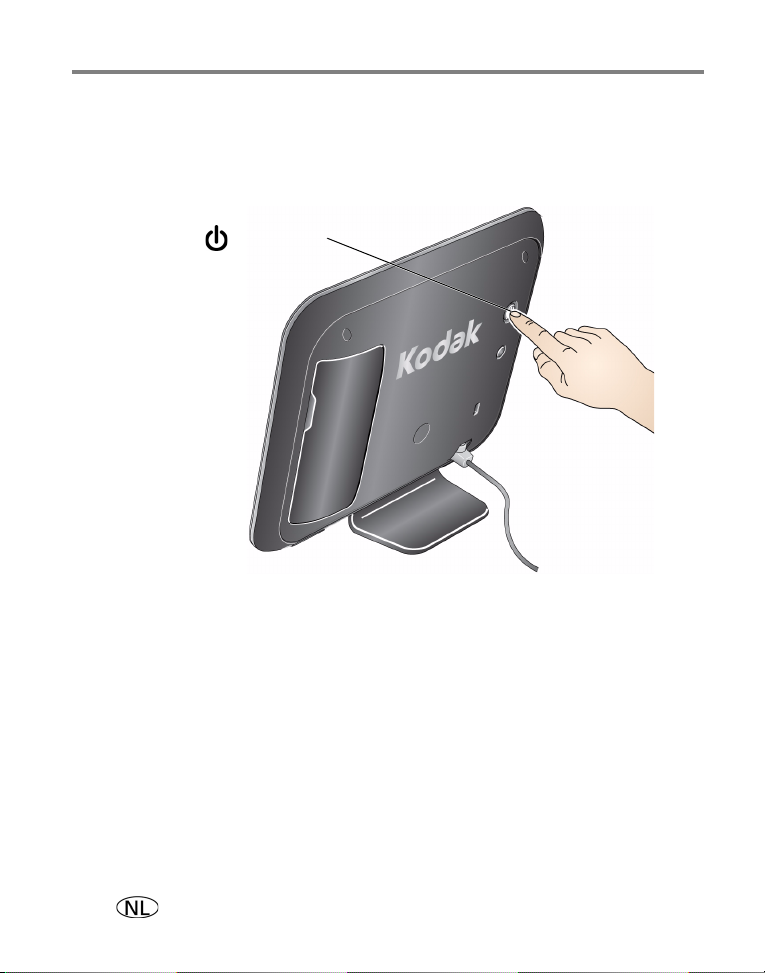
Aan de slag
Aan-uitknop
De fotolijst in- en uitschakelen
OPMERKING: de fotolijst wordt automatisch ingeschakeld wanneer u deze de eerste keer aansluit.
Druk op de aan-uitknop om de fotolijst in of uit te schakelen.
OPMERKING: de fotolijst is geconfigureerd om stroom te besparen door 's nachts automatisch uit te
2 www.kodak.com/go/support
schakelen en 's morgens weer automatisch in te schakelen. U kunt de tijden waarop de
fotolijst wordt in- en uitgeschakeld wijzigen of deze functie helemaal uitschakelen: nadat u
een gratis onlineaccount hebt gemaakt en de fotolijst hebt geactiveerd (zie pagina 9), meldt
u zich aan op uw account via www.kodakpulse.com en klikt u op het tabblad
Fotolijstinstellingen.
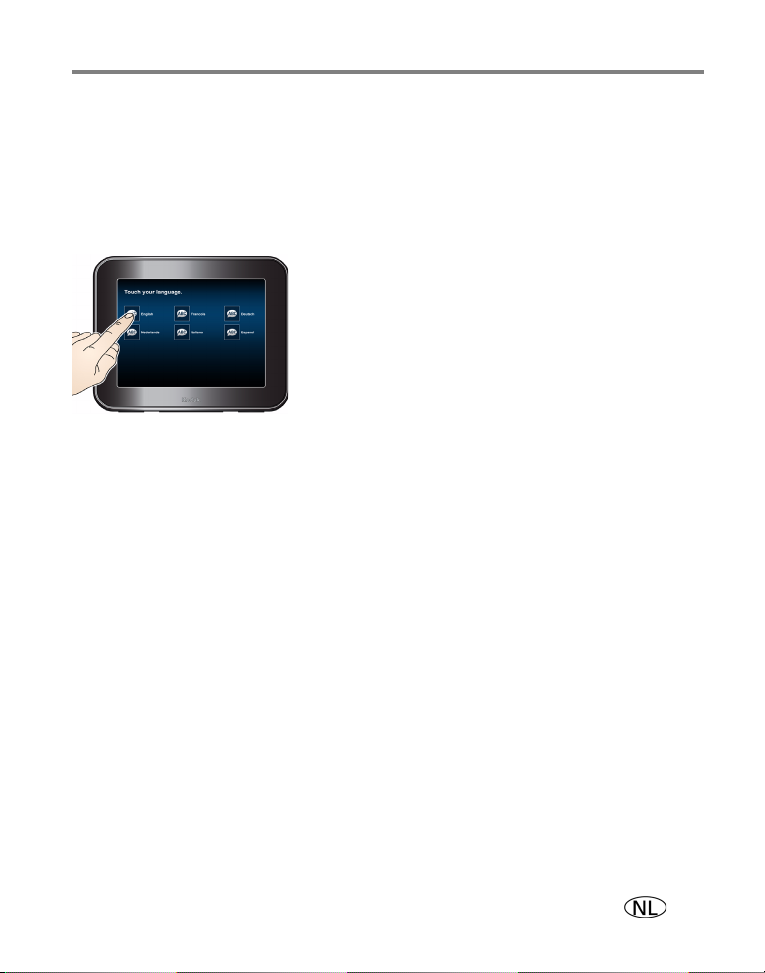
Aan de slag
De taal instellen
Het scherm voor de taal wordt weergegeven als u de fotolijst voor het eerst
inschakelt. Raak de gewenste taal aan.
OPMERKING: als iemand anders uw fotolijst heeft ingesteld, is de taal mogelijk al geselecteerd en wordt
het scherm voor de taal niet meer weergegeven.
Nadat de taal is ingesteld, kunt u deze alleen nog
via de KODAK PULSE-website wijzigen. Nadat u een
gratis onlineaccount hebt gemaakt en de fotolijst
hebt geactiveerd (zie pagina 9), meldt u zich aan op
uw account via www.kodakpulse.com en klikt u op
het tabblad Fotolijstinstellingen.
Verbinding maken met uw draadloze netwerk
Als u de fotolijst via uw draadloze netwerk met internet verbindt, kunt u een reeks
activiteiten uitvoeren, waaronder: foto's toevoegen vanaf de computer naar de
fotolijst, foto's ontvangen van vrienden, de fotolijstinstellingen wijzigen en nog veel
meer.
OPMERKING: vraag de persoon die uw netwerk heeft ingesteld om hulp als u niet zeker weet of u een
draadloos netwerk hebt.
www.kodak.com/go/support
3

Aan de slag
De wizard Netwerkinstellingen gebruiken
Wanneer u de fotolijst voor de eerste keer instelt, wordt de wizard
Netwerkinstellingen weergegeven.
OPMERKING: als iemand anders de fotolijst heeft ingesteld, hoeft u mogelijk niet meer alle stappen te
doorlopen.
1 Raak Start aan.
Raak Terug aan om naar het scherm voor de taal te
gaan of raak Afsluiten aan om de installatie van
het draadloze netwerk af te sluiten en naar de
weergave Diapresentatie te gaan (zie Hoofdstuk 2,
Foto's weergeven).
De beschikbare draadloze netwerken worden in een
lijst weergegeven.
Als het draadloze netwerk niet wordt weergegeven,
raadpleegt u pagina 5.
2 Raak uw netwerk aan.
Als uw router WPS (Wi-Fi Protected Setup)
ondersteunt, raadpleegt u pagina 6.
Als uw netwerk is beveiligd, kiest u, wanneer
daar om wordt gevraagd, uw Wi-Fi-beveiligingstype
en voert u de beveiligingscode van uw netwerk in
via het toetsenbord op het scherm:
4 www.kodak.com/go/support
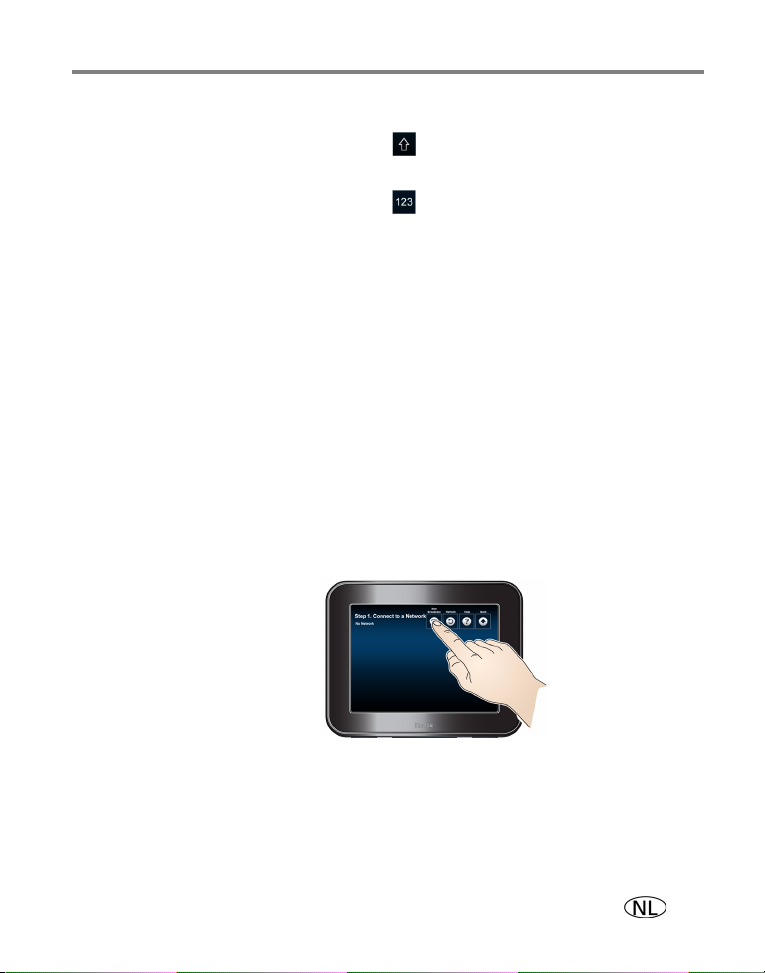
Aan de slag
OPMERKING: beveiligingscodes zijn hoofdlettergevoelig.
■ Raak aan om tussen hoofdletters en kleine
letters te wisselen.
■ Raak aan om cijfers en speciale tekens in te
voeren.
■ Raak OK aan als u klaar bent.
Vraag de persoon die uw netwerk heeft ingesteld
om hulp als u uw beveiligingstype of
beveiligingscode niet weet.
De fotolijst probeert nu verbinding te maken met uw
draadloze netwerk. Er wordt een bericht weergegeven
wanneer de verbinding tot stand is gebracht.
Het draadloze netwerk wordt niet weergegeven
Plaats de fotolijst dichter bij de router en raak Vernieuw aan.
Als uw draadloze netwerk nog steeds niet wordt weergegeven, zendt de router uw
netwerknaam (SSID) mogelijk niet uit. De netwerknaam handmatig invoeren:
1 Raak Niet uitzenden aan.
2 Voer uw SSID in. Vraag de persoon die uw netwerk
OPMERKING: SSID's zijn hoofdlettergevoelig.
www.kodak.com/go/support
Het toetsenbord op het scherm wordt weergegeven.
heeft ingesteld om hulp als u uw SSID niet weet.
5
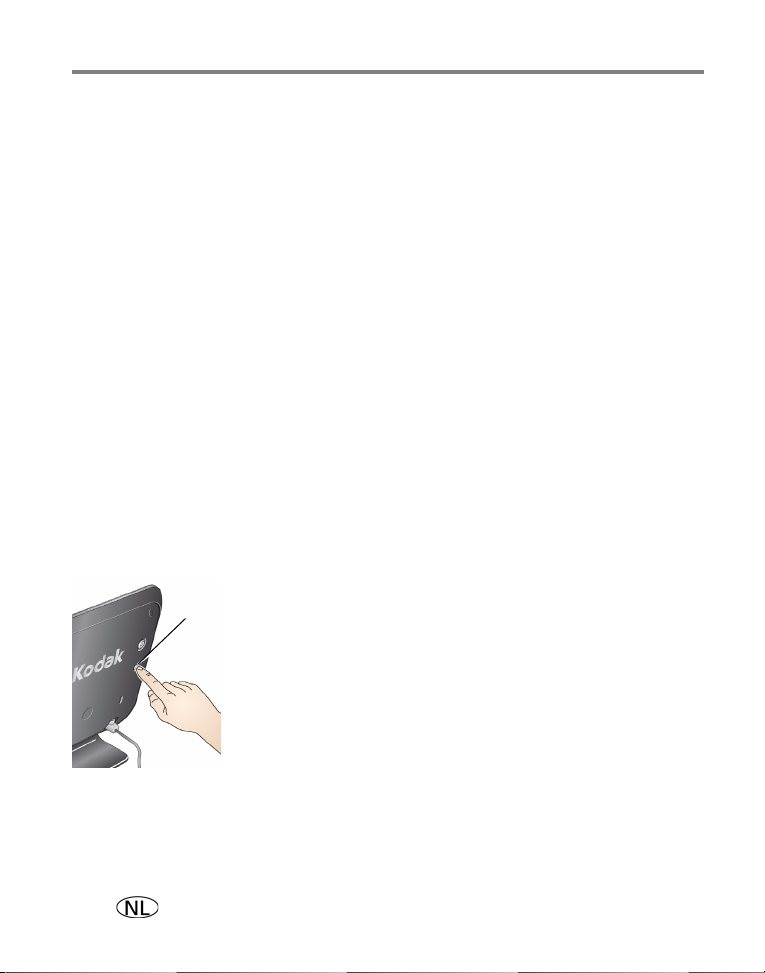
Aan de slag
Knop
Statuscontrole
Als uw netwerk is beveiligd, kiest u, wanneer
daar om wordt gevraagd, uw Wi-Fi-beveiligingstype
en voert u de beveiligingscode van uw netwerk in.
OPMERKING: beveiligingscodes zijn hoofdlettergevoelig.
3 Raak OK aan als u klaar bent.
De router ondersteunt WPS (Wi-Fi Protected Setup)
Het scherm voor WPS wordt weergegeven nadat u uw netwerk hebt gekozen.
Druk op de WPS-knop op uw router om automatisch verbinding te maken met uw
draadloze netwerk.
■ Als uw netwerk is beveiligd, raakt u Beveiligingscode opgeven aan en
voert u de beveiligingscode van uw netwerk in. Vraag de persoon die uw netwerk
heeft ingesteld om hulp als u uw beveiligingscode niet weet.
■ Als uw netwerk een pincode vereist, raakt u Geavanceerde pin aan en
voert u uw pincode in. (De pincode staat meestal op de router vermeld.) Vraag de
persoon die uw netwerk heeft ingesteld om hulp als u uw pincode niet weet.
De wizard Netwerkinstellingen op een later tijdstip openen
1 Druk op de achterzijde van de fotolijst op de knop
Statuscontrole.
6 www.kodak.com/go/support
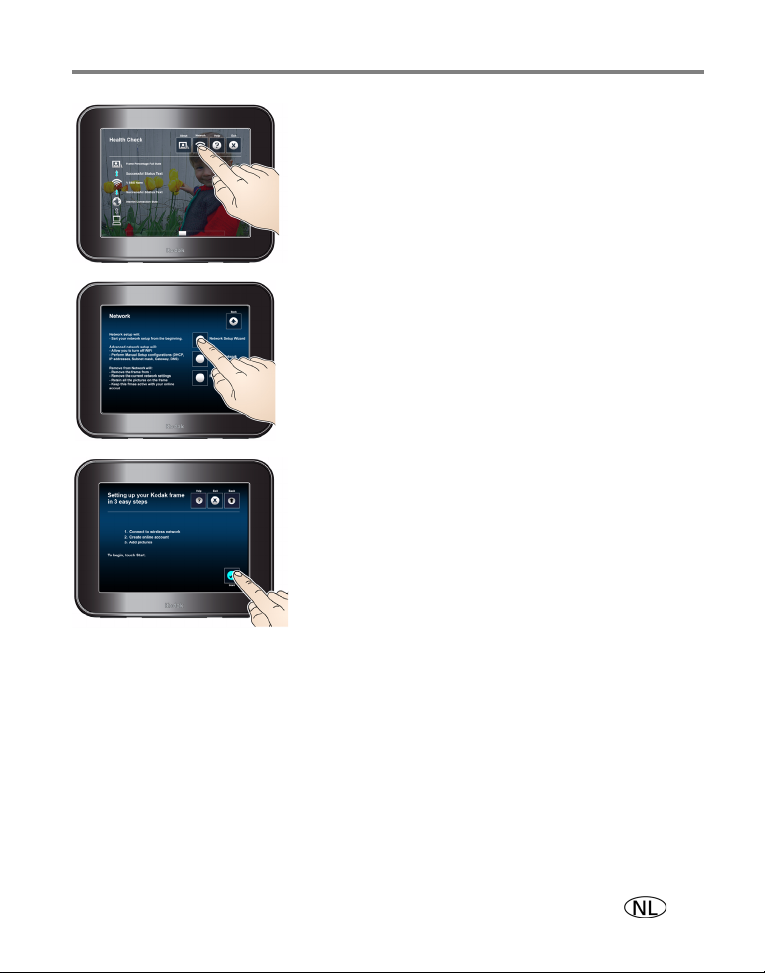
Aan de slag
2 Raak, nadat de controle van de netwerkstatus is
voltooid, Netwerk aan op het aanraakscherm.
OPMERKING: u kunt ook
weergegeven. Volg hierbij de instructies op het
scherm.
3 Raak Netwerkinstellingen aan.
4 Raak Start aan.
OPMERKING: als iemand anders de fotolijst heeft ingesteld, hoeft u
mogelijk niet meer alle stappen te doorlopen.
De beschikbare draadloze netwerken worden in een
lijst weergegeven.
Repareren
aanraken als dit wordt
Geavanceerde netwerkinstellingen
Raak Geavanceerde netwerkinstellingen aan om de geavanceerde
netwerkinstellingen, zoals DHCP, IP-adres, subnetmasker, gateway, DNS-adres en
proxygegevens, aan te passen (raadpleeg eerst De wizard Netwerkinstellingen op een
later tijdstip openen, pagina 6).
Raak Verwijderen van netwerk aan om alle netwerkinstellingen te wissen.
www.kodak.com/go/support
7
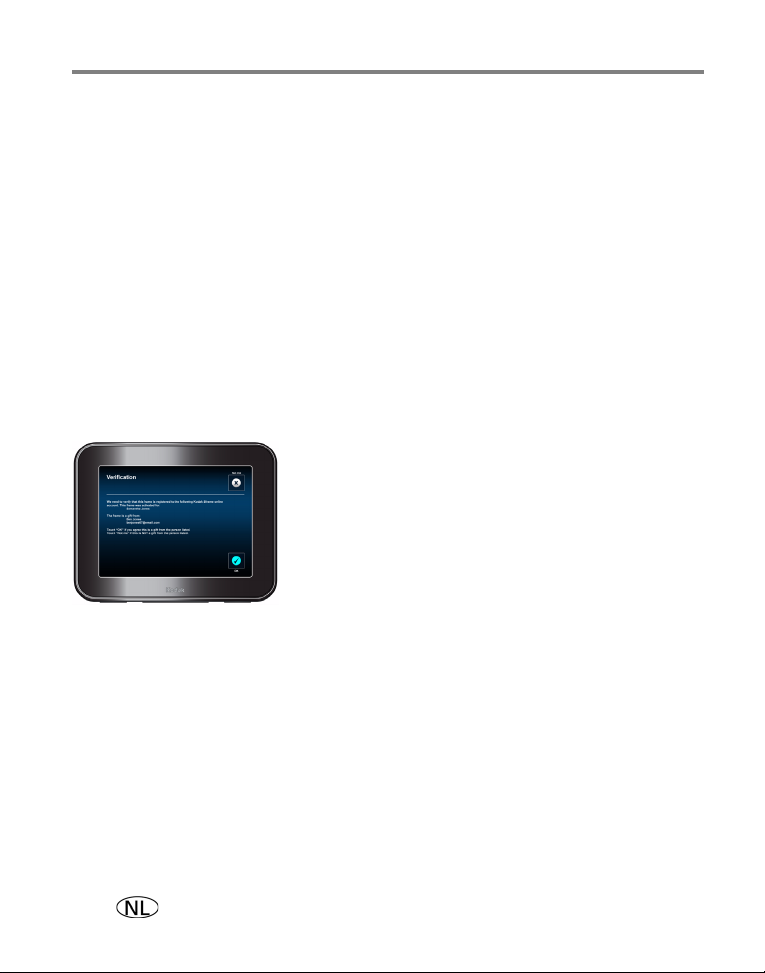
Aan de slag
Is de fotolijst al ingesteld?
Nee, ik moet mijn fotolijst nog instellen.
Geen probleem, het is niet moeilijk! Nadat u uw draadloze netwerk hebt ingesteld,
hoeft u alleen nog maar de fotolijst te activeren (zie pagina 9) en foto's toe te voegen
(zie pagina 10).
Ja, iemand anders heeft de fotolijst al ingesteld of ik heb de fotolijst al geactiveerd op
mijn account op www.kodakpulse.com.
Goed nieuws: de installatie is nog eenvoudiger geworden. Nadat u verbinding maakt
met uw netwerk, wordt u mogelijk gevraagd om uw gegevens te controleren. Raak
OK aan op de fotolijst als de weergegeven gegevens kloppen of raak Incorrect aan
als de gegevens niet kloppen.
Als u OK aanraakt, wordt er een welkomstscherm weergegeven. Als er al foto's op de
fotolijst staan, wordt de optie Afspelen beschikbaar. Raak Afspelen aan om de
foto's weer te geven.
Als u meer foto's aan de fotolijst wilt toevoegen, raadpleegt u pagina 10.
Voor meer informatie over het weergeven van foto's op de fotolijst, raadpleegt u
pagina 11.
Als u Incorrect aanraakt, wordt er een bevestigingsscherm weergegeven. Als u
nogmaals Incorrect aanraakt, worden alle foto's op de fotolijst verwijderd en wordt
de fotolijst uit het huidige onlineaccount verwijderd. Hierna kunt u de fotolijst
opnieuw instellen vanaf de stap De fotolijst activeren, pagina 9.
8 www.kodak.com/go/support
